Acceso la
red inalámbrica para
ESNOG
Cualquier ordenador que se conecte a la red de datos de la Universidad
Autónoma de Madrid debe cumplir las Normas de Uso Aceptable y
Seguridad de la Red de Datos aprobadas el 16 de Diciembre de 2005 en Consejo
de Gobierno.
Para que los participantes de ESNOG puedan conectarse a la red inalámbrica
de la UAM es necesario
seguir los siguientes pasos:
Actualización del sistema
operativo
El sistema operativo debe estar actualizado a fin de que sea compatible con
WPA y WPA2. Elija el sistema operativo que tiene instalado en su ordenador:
Windows 2000
Windows 2000 no gestiona adecuadamente los dispositivos inalámbricos. También
presenta problemas con la gestión de dispositivos USB.
Windows 2000 no dispone de interfaz de control de redes inalámbricas. Para
ver las redes inalámbricas disponibles y conectarse a ellas hay que utilizar la
utilidad específica de la tarjeta inalámbrica que se esté usando. No podemos dar
instrucciones generales de cómo ver las redes disponibles y los pasos necesarios
para conectarse a ellas, ya que eso depende de cada fabricante y de cada modelo.
Todo lo anterior nos lleva a desaconsejar el uso de Windows 2000 para
conectarse a la red inalámbrica de la UAM. Es preferible usar Windows XP que
gestiona adecuadamente los dispositivos USB, los dispositivos inalámbricos, las
redes inalámbricas y todo ello con un interfaz común para todos los modelos y
fabricantes.
Los técnicos de la UAM no se hacen responsables de los problemas que puedan
presentar los equipos con Windows 2000 que intenten conectarse a la red
inalámbrica.
Windows XP
Windows XP tiene que ser compatible con
WPA y/o WPA2. Para asegurar esta compatibilidad hay que tener instalados los siguientes componentes:
-
Service Pack 2 de Windows XP. Los
requisitos mínimos que debe tener el equipo para instalar el Service Pack 2 se
encuentran en el siguiente enlace.
http://www.microsoft.com/windowsxp/sp2/sysreqs.mspx (requiere conexión a
Internet).
Para descargar el Service Pack 2 diríjase al siguiente enlace y pulse
Iniciar ahora. Descargar
SP2.
(requiere conexión a Internet)
-
Actualización
KB893357 del Service Pack 2 de Windows XP. Tras seleccionar el tipo de
conexión de la que se dispone para descargar la
actualización, pulsar descargar y posteriormente
ejecutar en el siguiente enlace para iniciar la descarga.
pinchar aqui . A continuación siga las instrucciones del
asistente.
En el apartado siguiente se
verifica la compatibilidad WPA y WPA2 de la tarjeta inalámbrica.
Actualización del controlador
y comprobación de compatibilidad con WPA/WPA2 de la tarjeta
inalámbrica
Además
de la compatibilidad WPA y WPA2 del apartado anterior, la tarjeta inalámbrica
y el controlador de la misma, deben ser compatibles con WPA o WPA2.
La UAM
recomienda tarjetas inalámbricas compatibles con WPA2, si bien, también es
posible conectarse a la red inalámbrica con tarjetas compatibles con WPA.
Para
comprobar la compatibilidad y actualizar, si fuese necesario, el controlador o
driver de la tarjeta inalámbrica es necesario saber el fabricante y el modelo de
tarjeta inalámbrica que se posee en el ordenador. Se pueden presentar dos casos:
-
Conoce
el modelo y el fabricante. A continuación, actualizar el controlador o driver de la tarjeta.
-
No sabe
qué tarjeta posee. Para saberlo es necesario seguir los siguientes
pasos:
1. Pinchar en Inicio -> Panel de control -> Rendimiento y
mantenimiento -> Sistema
2. Pinchar en la pestaña Hardware
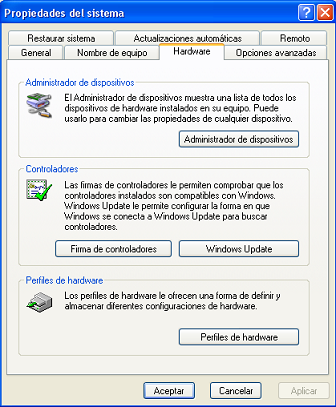
3. Seleccionar Administrador de dispositivos, pinchar en el
apartado Adaptadores de red y buscar en la lista alguna entrada en la que
aparezca el texto Wireless Adapter.
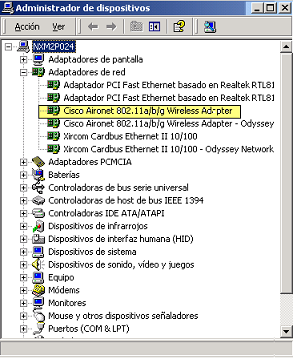
4. En la foto anterior el fabricante es Cisco y el modelo es Aironet
802.11a/b/g.
5. Una vez se conoce el fabricante y el modelo se
procede a la actualización del controlador
o driver de la tarjeta.
Actualización del
controlador y comprobación de compatibilidad.
Para
actualizar el controlador de la tarjeta inalámbrica una vez se conoce el
fabricante y el modelo hay que realizar los siguientes pasos:
-
Ir a
la Web del fabricante, concretamente a la parte de soporte.
-
Buscar
el modelo de tarjeta que se posee en el ordenador.
-
Seleccionar el sistema operativo en el que se instalará el controlador.
-
Descargar el controlador o driver e instalarlo siguiendo las instrucciones del
asistente.
-
Comprobar en la documentación del controlador instalado si éste tiene
compatibilidad con WPA o WPA2.
Configuración del cliente de Windows XP
Una vez se ha instalado el SP2 y la actualización KB893357 de Windows XP, de
forma general, no
es necesario realizar ninguna configuración adicional.
Únicamente aquellos usuarios que habitualmente YA utilicen la conexión
inalámbrica y tengan configurada manualmente una dirección IP fija tendrán que
cambiarla. Hay que modificar el protocolo TCP/IP de la tarjeta inalámbrica para
Obtener una dirección IP automáticamente y para Obtener la
dirección del servidor DNS automáticamente.
Conexión
a la red
inalámbrica
Varias son las formas que se pueden emplear para conectarse
a la red inalámbrica. Sin embargo, la más sencilla es la descrita a
continuación.
Los pasos a seguir son:
·
Hacer doble click sobre el icono identificativo de conexiones
inalámbricas
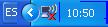
·
Pinchar
en la opción
Ver redes inalámbricas
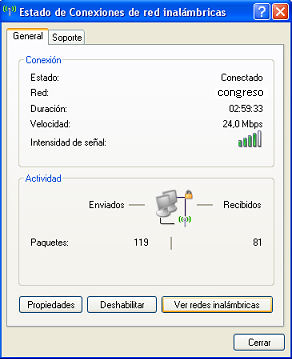
·
Seleccionar
ESNOG y pulsar
Conectar.
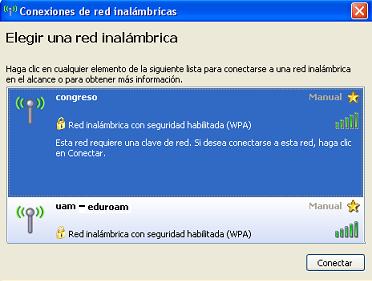
· Aparece
la siguiente ventana para introducir la clave de red,
y su posterior
confirmación.
La clave será proporcionada al recoger la acreditación en el lugar del evento.
Pulsar Conectar.
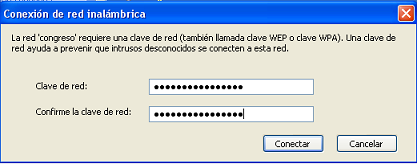
·
Una vez
la clave se ha validado, es correcta y se asigna una dirección de red, el
usuario aparece como
Conectado.
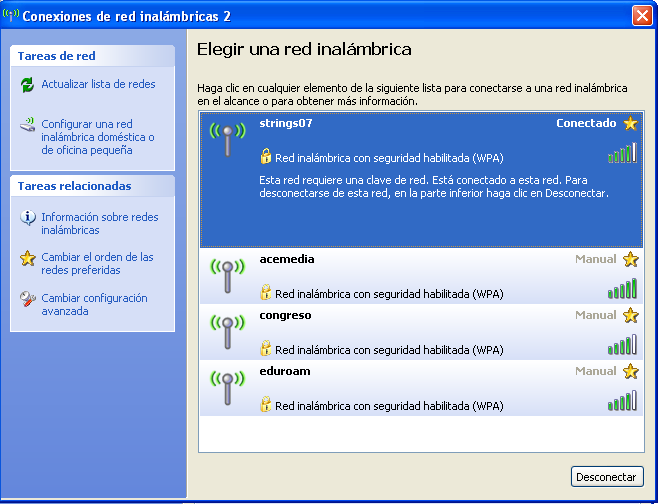
Desconexión
de la red inalámbrica
Para desconectarse de la red inalámbrica el método más sencillo es que se
detalla a continuación:
·
Hacer
doble click sobre el icono identificativo de conexiones inalámbricas.
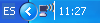
·
Pinchar
en la opción
Ver redes inalámbricas
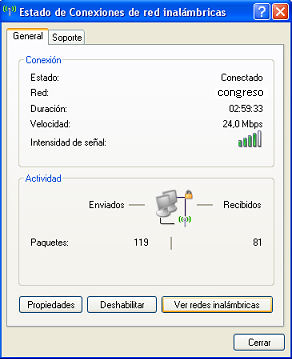
·
Pinchar
en
ESNOGy pulsar
Desconectar
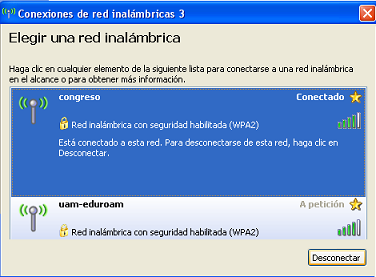
·
Pulsar
Si

|